U Microsoft Office Excelu možete brzo ukloniti skrivene, prazne linije koje pokvare izgled postrojenja tablice. Kako to učiniti će se reći u ovom članku.
Kako deinstalirati skrivene linije u Excelu
Postoji nekoliko načina za obavljanje zadatka koji se provodi pomoću standardnih programskih alata. Zatim će se smatrati najčešćim od njih.
Metoda 1. Kako ukloniti linije u tablici kroz kontekstni meniDa biste se nosili sa ovom operacijom, preporučuje se upotreba sljedećeg algoritma:
- Odaberite željenu liniju niza tablice LKM-a.
- Kliknite na bilo koje mjesto dodijeljeno desnom tipkom miša.
- U kontekstnom meniju kliknite na reč "Delete ...".
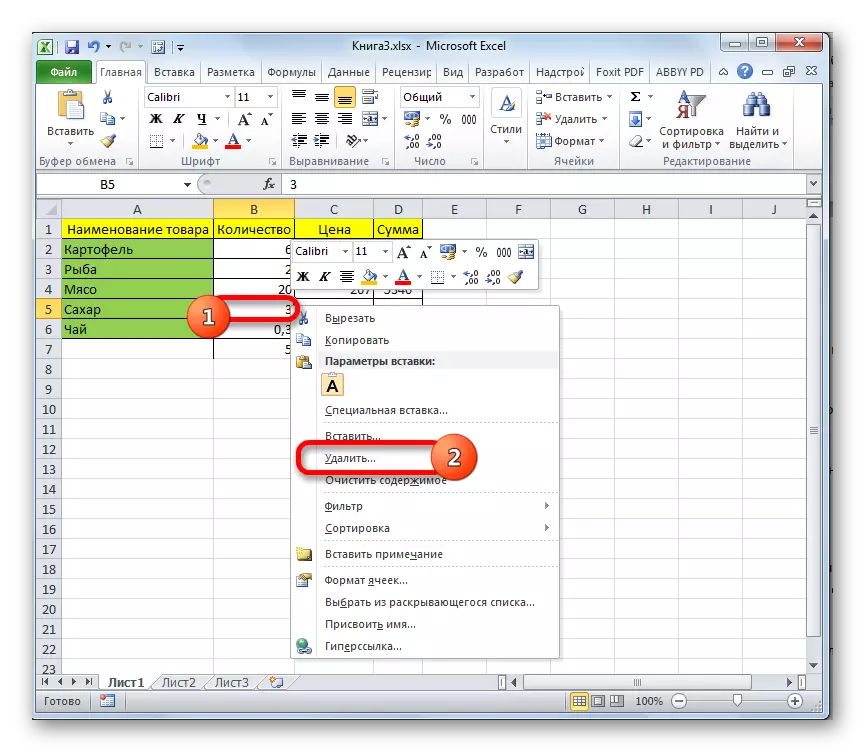
- U prozoru koji se otvori, stavite prebacivanje preklopnika pored "String" parametra i kliknite na U redu.
- Provjerite rezultat. Odabrani niz mora biti deinstaliran.
- Uradite ovaj postupak sa ostalim elementima tanjira.
Excel ima standardne alate za uklanjanje ćelija na stolu. Da biste ih koristili za uklanjanje linija, morate se ponašati ovako:
- Odaberite bilo koju ćeliju u nizu koji želite izbrisati.
- Idite na karticu "Početna" u gornjoj ploči Excel.
- Pronađite gumb Izbriši i implementirajte ovu opciju klikom na starijeg s desne strane.
- Odaberite opciju "Izbriši linije sa lista".
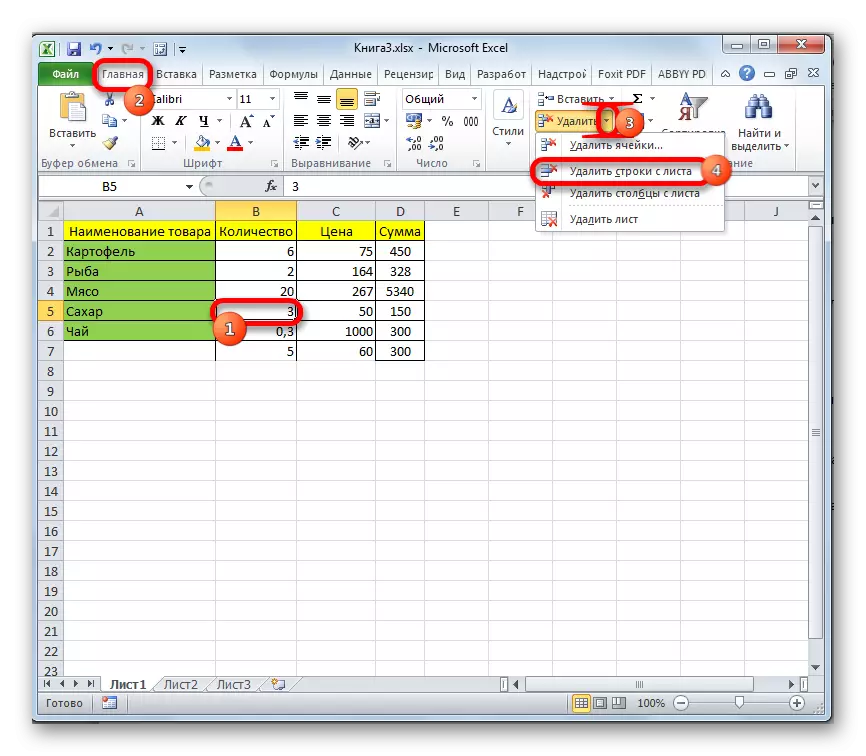
- Provjerite je li se ubod izabran ranije deinstaliran.
Egzil također provodi mogućnost grupnog deinstalacije odabranih elemenata niza stola. Ova opcija omogućuje vam uklanjanje praznih linija razbacanih u različitim dijelovima ploče. Općenito, proces deinstalacije je podijeljen u sljedeće korake:
- Sličnom šemom prebacite se na karticu Početna.
- U području koje se otvara, u odjeljku "Uređivanje" kliknite na gumb "Pronađi i dodjeli".
- Nakon izvršenja prethodne akcije pojavit će se kontekstni meni, u kojem će korisnik morati kliknuti na liniju "Odabir grupe ćelija ...".
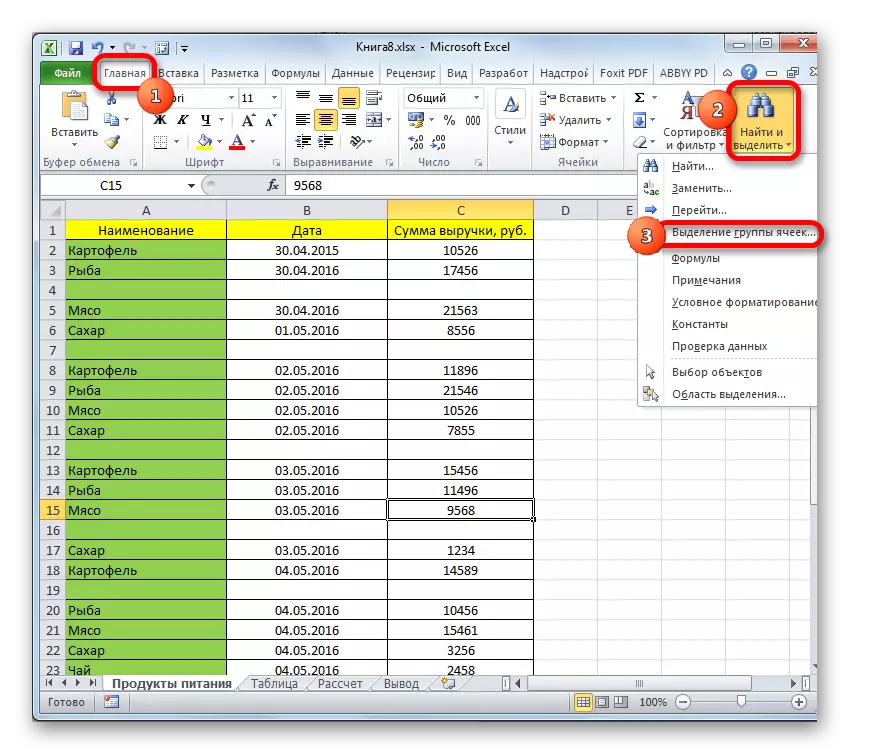
- U prikazanom prozoru morate odabrati stavke za označavanje. U ovoj situaciji trebali biste staviti prekretnicu preklopnika pored "praznog ćelije" parametra i kliknite na "OK". Sada u izvornom stolu treba istovremeno istaknuti sve prazne linije bez obzira na njihovu lokaciju.
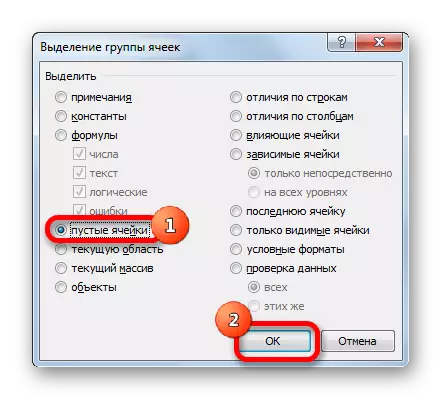
- Manipulator desnog ključa kliknite na bilo koju od odabranih linija.
- U prozoru kontekstualnog prozora kliknite na riječ "Izbriši ..." i odaberite opciju "String". Nakon klika na "OK", svi skriveni elementi su deinstalirani.
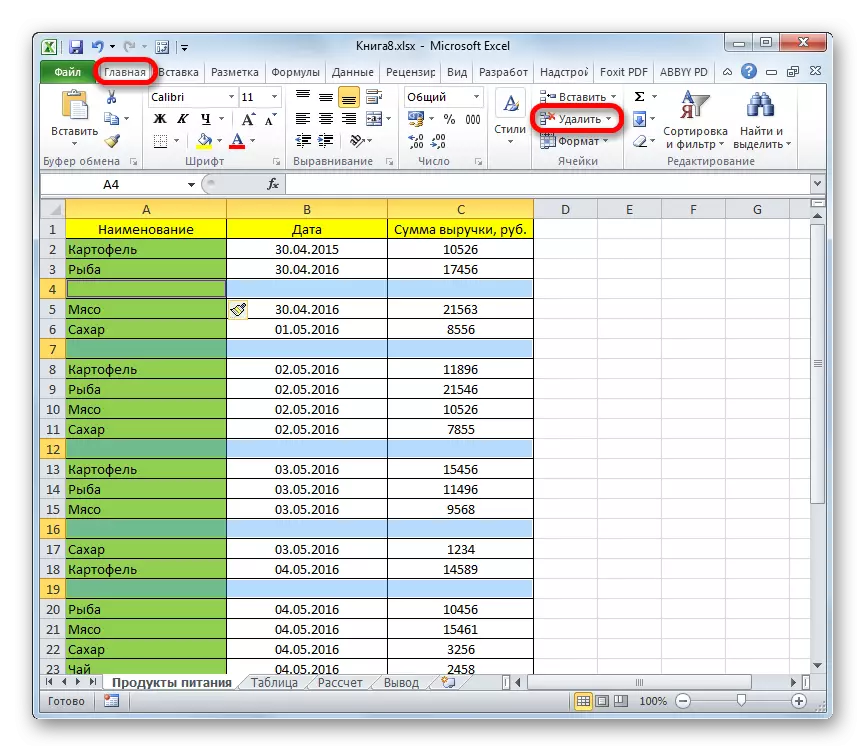
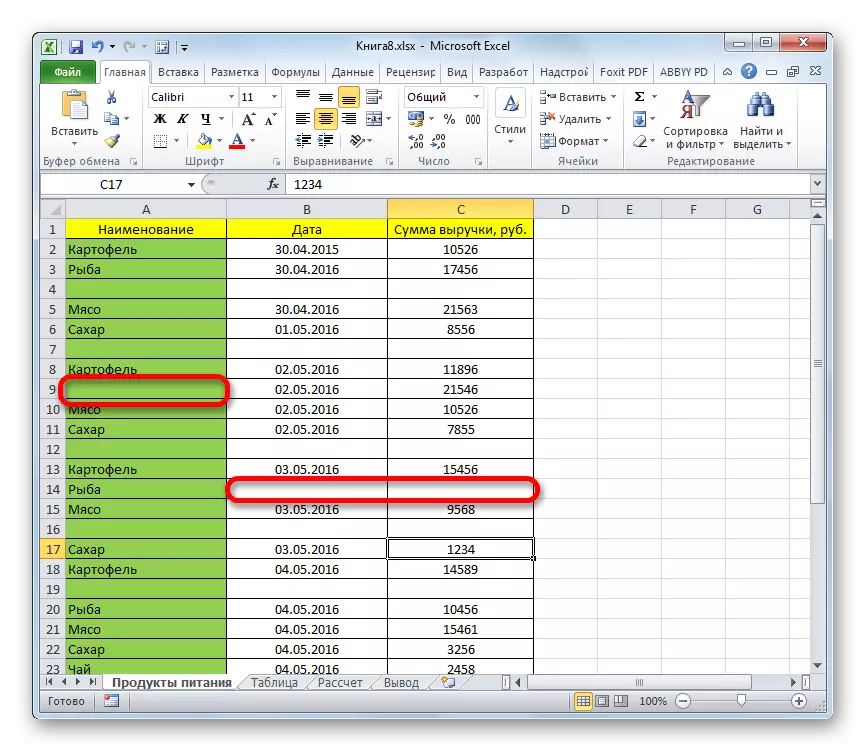
Stvarna metoda koja se izvodi prema sljedećem algoritmu:
- Odaberite poklopac tablice. Ovo područje u kojem će se podaci biti sortirani.
- Na kartici Početna, rasporedite pododjeljak sortiranje i filtriranje.
- U prozoru koji se pojavljuje, odaberite opciju "Prilagodljivo sortiranje" klikom na nkm.

- U meniju podesivog sortiranja stavite kvačicu ispred parametra "Moj podaci" sadrži naslove.
- U stupcu navedite bilo koju od mogućnosti sortiranja: bilo "od A do z" ili "od mene do a".
- Na kraju podešavanja sortiranja kliknite na "OK" na dnu prozora. Nakon toga, podaci u nizu tablice bit će sortirani po navedenom kriterijumu.
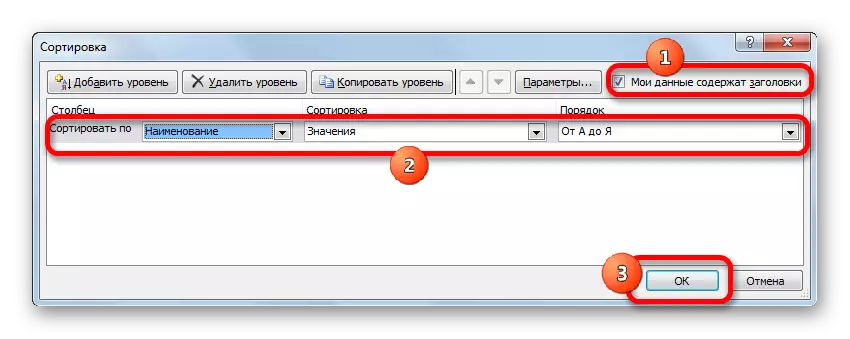
- Prema shemi o kojoj se raspravlja u prethodnom odjeljku članka, izdvojite sve skrivene linije i izbrišite ih.
Vrijednosti sortiranja automatski izlaže sve prazne linije na kraj ploče.
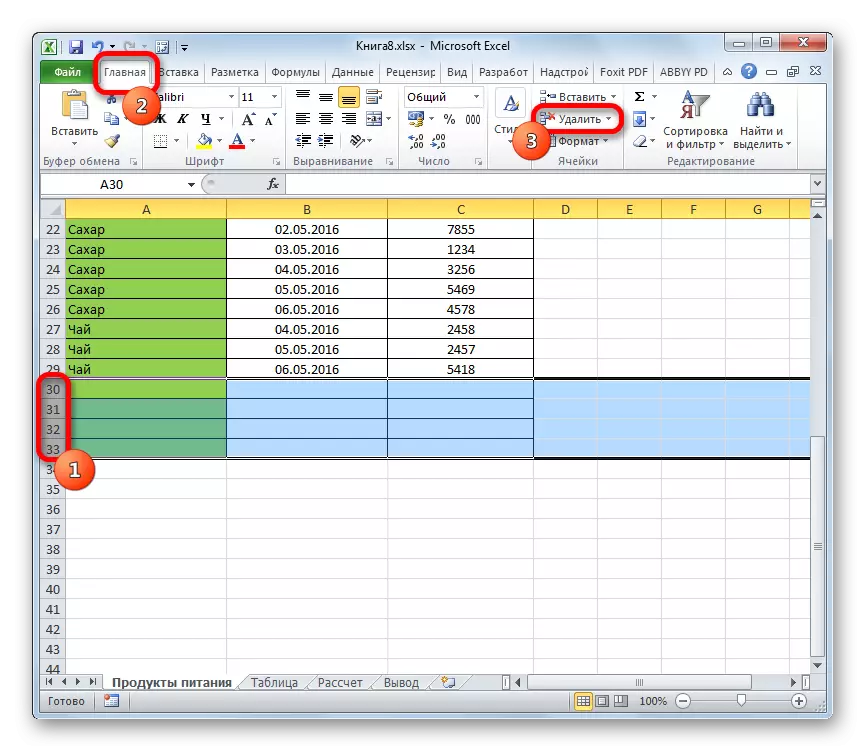
U tablicama Excel moguće je filtrirati navedeni niz, ostavljajući samo potrebne informacije u njemu. Na ovaj način možete ukloniti bilo koji niz iz tablice. Važno je djelovati u skladu sa algoritmom:
- Lijeva tipka manipulatora ističe slušalice.
- Idite na odjeljak "Podaci", koji se nalazi na vrhu glavnog izbornika programa.
- Pritisnite tipku "Filter". Nakon toga pojavljuju se strelice u zaglavlju svake stupce niza.
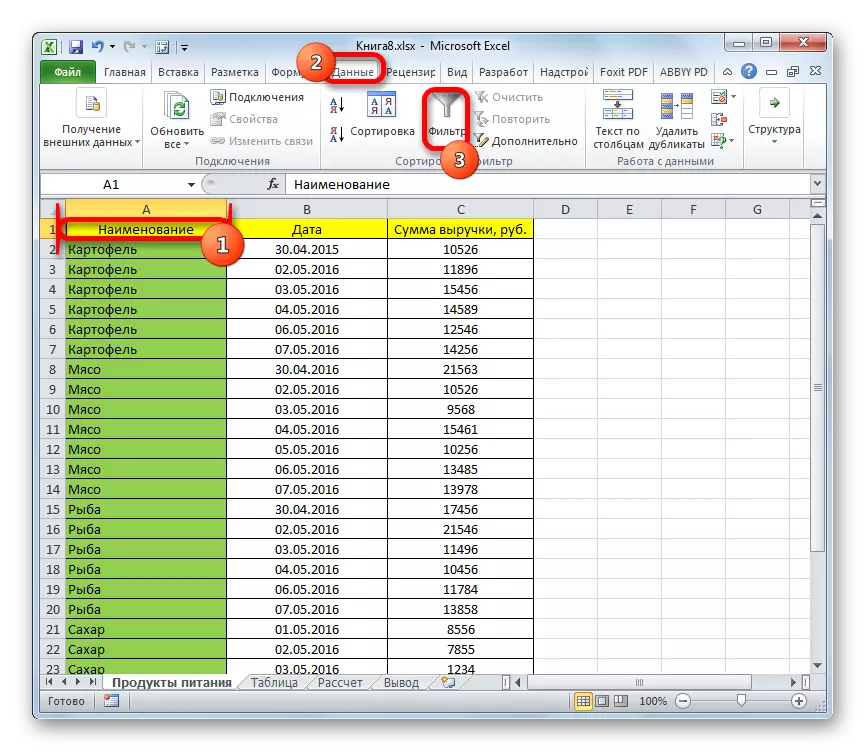
- Pritisnite LKM na bilo kojoj strelici da biste implementirali popis dostupnih filtera.
- Uklonite oznake iz vrijednosti u željenim linijama. Da biste deinstalirali prazan niz, morat ćete odrediti njegov broj sekvence u nizu tablice.
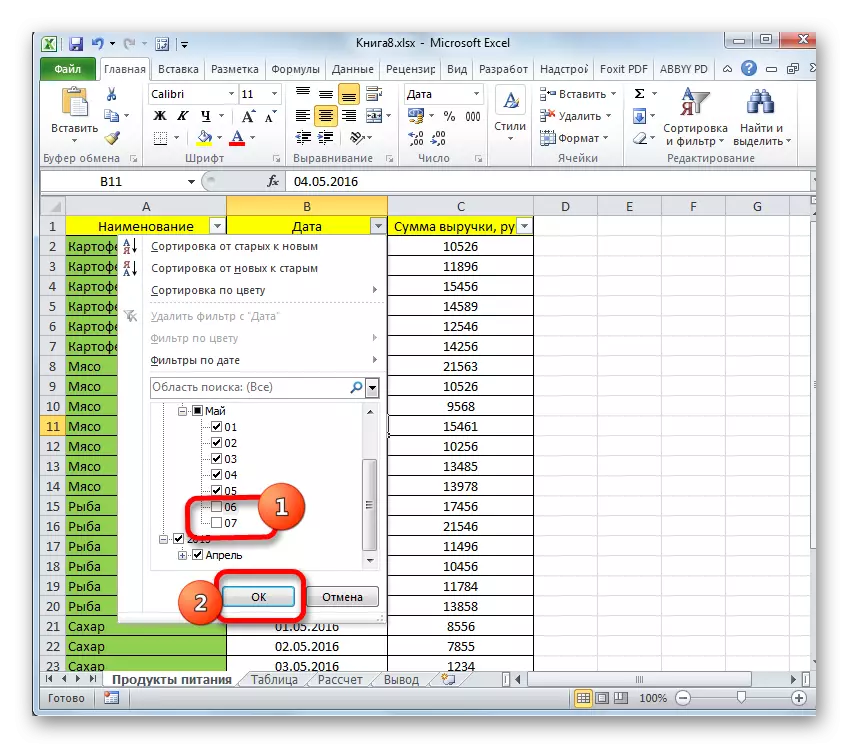
- Provjerite rezultat. Nakon što kliknete na "OK", promjene treba stupiti na snagu, a odabrane stavke će biti uklonjene.
Zaključak
Tako u Microsoft Office Excel deinstalira skrivene linije u tablici dovoljno jednostavno. Ovo nije potrebno biti iskusan od Excel korisnika. Dovoljno je koristiti jednu od gore navedenih metoda koje djeluju samostalno od verzije softvera.
Poruka Uklonite skrivene žice u Excelu. Jedan i sve se odmah pojavio prvo na informacionoj tehnologiji.
